Trovare il miglior software di ripristino dati per Mac può richiedere tempo e fatica, soprattutto con molte opzioni disponibili. Disk Drill per Mac sta lentamente guadagnando popolarità nella comunità di ripristino dati. Quindi, siamo qui per testare il programma.
Abbiamo scavato in profondità in ciò che questo strumento offre e se vale la pena il vostro tempo. Presenteremo una recensione dettagliata di Disk Drill per Mac, incluse le sue caratteristiche principali, i pro, i contro, i prezzi e altri fattori. Presenteremo anche il suo principale concorrente per aiutarti a decidere quale strumento è il migliore per te.
Tabella dei contenuti
Come abbiamo testato Disk Drill per Mac
Dal momento che sono disponibili numerosi strumenti di ripristino, dobbiamo essere rigorosi per quanto riguarda la revisione. Ecco alcuni fattori che abbiamo considerato durante il test e la revisione di Disk Drill per dispositivi Mac:
| Fattori | Dettagli |
| Interfaccia utente | Gli strumenti di ripristino dovrebbero essere facili da usare e completi. Pertanto, abbiamo testato se l'interfaccia soddisferà le esigenze di utenti principianti, esperti e professionali. |
| Prestazione | Tutte le funzionalità che gli strumenti di ripristino offrono devono essere veloci e affidabili. |
| Qualità di ripristino | Durante il test di Disk Drill per Mac, lo abbiamo confrontato con strumenti simili per verificare la qualità del file dopo il ripristino. |
| Caratteristica qualità e quantità | Gli strumenti di ripristino dati dovrebbero offrire funzionalità sufficienti per garantire un viaggio senza intoppi. Pertanto, abbiamo verificato se Disk Drill avesse tutti gli strumenti necessari per il ripristino sicuro dei dati. |
Abbiamo testato Disk Drill 5 sul nostro MacBook Pro con macOS 14 Sonoma e abbiamo trascorso almeno due mesi ad abituarcisi e ad esplorare tutte le sue funzionalità. Se sei un utente Windows, puoi controllare il nostro recensione di Disk Drill per Windows.
Disk Drill per Mac Caratteristiche tecniche
Disk Drill ha requisiti specifici del dispositivo che devi soddisfare per utilizzare l'app. Poiché ci sono cinque opzioni di Disk Drill, è necessario verificare quale è compatibile con il dispositivo. In questo caso, Disk Drill 5 supporta macOS Sonoma, Ventura e altri sistemi operativi più recenti, ma non Mountain Lion, Mojave e altri sistemi operativi più vecchi. Puoi vedere la compatibilità nell'immagine qui sotto.
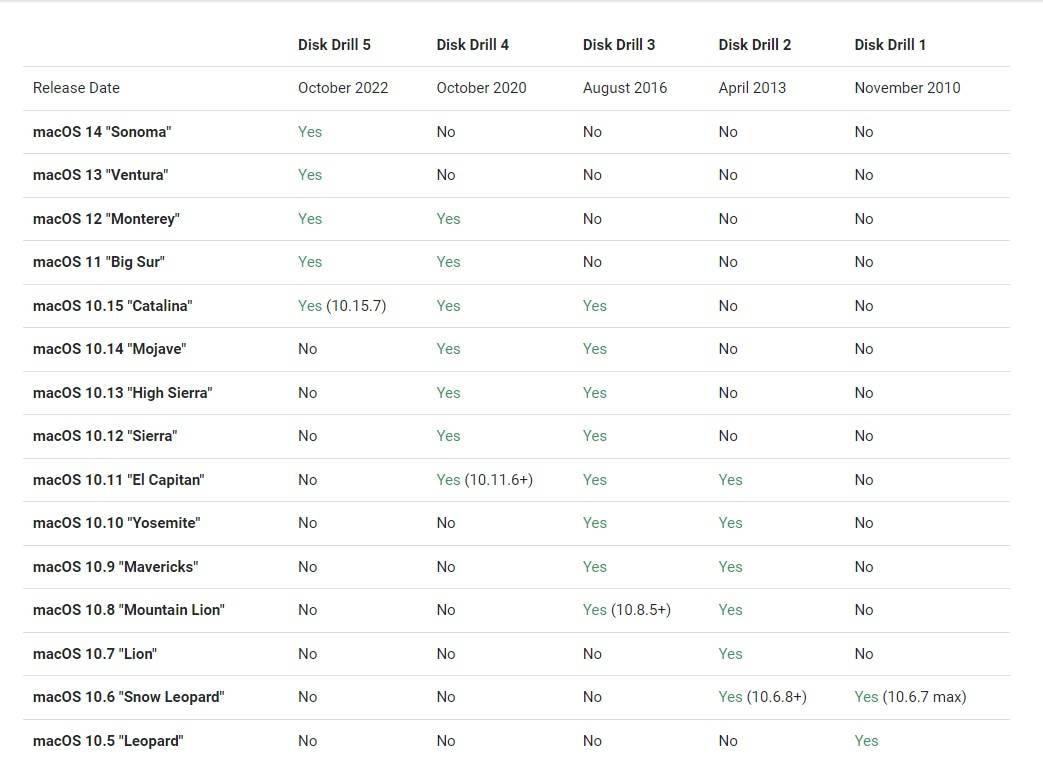
Inoltre, lo spazio libero su disco minimo che si dovrebbe avere è di 150 MB, a seconda della quantità di dati che si desidera recuperare. Il processore dovrebbe essere almeno a 32 bit per il ripristino di Disk Drill per funzionare. Un altro requisito che il dispositivo deve soddisfare è 128 MB di RAM.
I requisiti hardware non sono così difficili da soddisfare e la maggior parte dei dispositivi Mac avrà tutto ciò che Disk Drill richiede. Tuttavia, controllare la compatibilità del sistema per sapere quale versione scaricare per il ripristino dei dati di successo.
Caratteristiche principali di Disk Drill per Mac
Le migliori caratteristiche offerte da Disk Drill per Mac includono:
- Ripristino supporto per oltre 400 tipi di file - Questo strumento copre i tipi di file più popolari, come video, foto, documenti ed e-mail.
- Supporto per il ripristino di tutti i dispositivi più diffusi - È possibile utilizzare Disk Drill per Mac per recuperare i dati da dischi rigidi interni, esterni e virtuali, schede di memoria, iPhone/iPad, dispositivi Android, array RAID e altri supporti di memorizzazione.
- Ripristino da backup di Time Machine e Snapchats - Consente il ripristino di file sovrascritti e eliminati in modo permanente scansionando sia i dischi di backup esterni di Time Machine che le istantanee locali di Time Machine sull'unità di sistema.
- Scansioni profonde - Può eseguire la scansione dell'intero computer, consentendo il ripristino dei dati anche per i dati persi da tempo. La scansione profonda è compatibile con i Mac T2, M1, M2 e M3.
- Ulteriori strumenti disco gratuito - Monitoraggio disco SMART, Duplicate Finder, Mac Cleanup, protezione dei dati e backup dei dati.
Sebbene Disk Drill apparentemente offra numerose funzionalità, non sono nulla di insolito. È possibile trovare le stesse funzionalità o simili nella maggior parte delle altre soluzioni di ripristino dati.
Disk Drill per Mac è gratis?
Puoi scaricare Disk Drill per Mac gratuitamente e utilizzare gli strumenti del disco aggiuntivi (Monitoraggio dello stato del disco, Duplicate Finder, Mac Cleanup, Protezione dei dati e Backup dei dati) senza alcun costo. Per quanto riguarda il ripristino dei dati, è possibile eseguire la scansione dei dispositivi solo per i file persi nella versione gratuita. Per recuperare i file scansionati, è necessario eseguire l'aggiornamento al piano Pro a $98 o al piano Enterprise a $598.
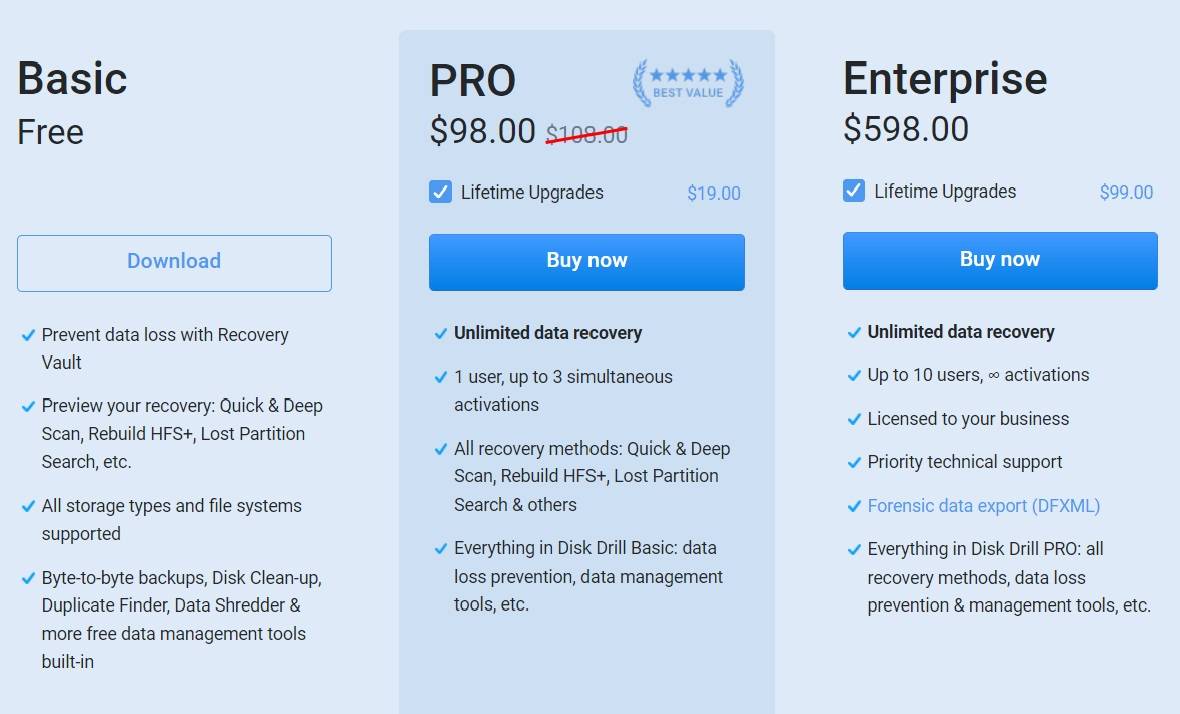
Anche se i prezzi possono sembrare un po 'più alti, non si fermano qui. Sì, è possibile acquistare i piani ai prezzi di cui sopra, ma è necessario incassare un ulteriore $ 20 per la versione PRO e $ 99 per il piano Enterprise se si desidera aggiornamenti a vita.
I suoi concorrenti, che offrono funzionalità di ripristino comparabili come Wondershare Recoverit for Mac e EaseUS Data Recovery Wizard, offrono prezzi più convenienti. Il prezzo di Wondershare Recoverit parte da $ 75,99, mentre EaseUS Data Recovery parte da $ 89,95.
Quindi, possiamo tranquillamente dire che il prezzo di Disk Drill è superiore alla concorrenza.
Come utilizzare Disk Drill per recuperare i file cancellati su Mac
Disk Drill per Mac è semplice, come molti altri strumenti di ripristino. L'interfaccia intuitiva e moderna contribuisce a un'esperienza di navigazione e ripristino senza soluzione di continuità.
Tuttavia, abbiamo anche scoperto che alcuni utenti erano confusi sul processo di ripristino. Pertanto, ecco una rapida panoramica su come scaricare, installare e utilizzare Disk Drill sul tuo dispositivo Mac:
- Scarica e installa Disk Drill dal sito ufficiale.

- Selezionare il percorso di ripristino e il tipo (Deep Scan, Scan for lost HFS+ Partition, or Universal Partition Search).

- Cliccare Cerca dati persi.

- Il programma inizierà la scansione della posizione scelta. Una volta terminato, fare clic su Review Found Items per visualizzare in anteprima i dati recuperati.

- Selezionare i file che si desidera recuperare e fare clic su Ripristino.

- Scegli dove salvare i tuoi dati.

Come puoi vedere, il processo è semplice, ma il ripristino e la scansione potrebbero richiedere del tempo (ci arriveremo tra un minuto).
Dobbiamo anche notare che abbiamo usato la versione Disk Drill 5 e che le guide per ogni versione differiscono leggermente.
Prestazioni di ripristino e velocità di Disk Drill per Mac
Velocità e prestazioni sono le funzionalità principali che stai cercando quando si sceglie il miglior strumento di ripristino. Poiché sono disponibili numerose soluzioni, selezionare quella che ti farà risparmiare tempo durante il processo di ripristino dei dati è fondamentale. Se stai cercando tale software, siamo spiacenti di informarti che non sei nel posto giusto.
Sebbene le prestazioni di Disk Drill dipendano da diversi fattori, come lo spazio libero e la RAM, non ha ancora soddisfatto le nostre aspettative durante i test. Ci è voluto un po' perché lo strumento riconoscesse e presentasse tutti i file eliminati (quasi un'ora).
Questo lasso di tempo potrebbe non sembrare troppo; se hai il tempo, puoi aspettare che il programma trovi tutti i tuoi file persi. Tuttavia, abbiamo avuto esperienze migliori con altri strumenti di ripristino (per quanto riguarda le prestazioni e il tempo), quindi non siamo soddisfatti di ciò che aveva in serbo.
È ancora una soluzione di ripristino solida, ma non è per le persone che cercano strumenti veloci, affidabili e ad alte prestazioni per recuperare i propri dati.
Recensioni dei clienti
L'esperienza utente è l'aspetto cruciale di ogni software. Probabilmente non vorresti provare un particolare strumento se gli utenti segnalano esperienze sfavorevoli. Inoltre, le recensioni ti diranno se la soluzione è affidabile, facile da usare e ne vale la pena.
Quando abbiamo iniziato a sfogliare le recensioni, abbiamo notato una sezione mista. Alcuni hanno avuto un'esperienza soddisfacente, mentre altri si sono pentiti di aver provato lo strumento.
| Piattaforma di revisione | Classificazione a stelle |
| Il Mac App Store | |
| Trustpilot | |
| Capterra | |
| CNET | |
| Softonic |
Gli aspetti che gli utenti non amano di più sono le affermazioni fuorvianti dell'azienda di offrire software di ripristino gratuito, il processo di scansione che richiede tempo e il servizio clienti.
"La pubblicità ingannevole, solo scansioni, non recupera nulla, mostra invece paywall. Falso!"
- Un utente su Softonic
"Può richiedere molto tempo per recuperare i file, anche se è costantemente la scansione del disco (s) - Dal momento che viene eseguito costantemente in background, si può bloccare il disco (s) e impedire loro di essere espulso. Cerca il processo cfbackd e eliminalo - Il supporto tecnico è lento e poco reattivo. Ho chiesto loro come impedire a Disk Drill di bloccare costantemente i miei dischi e mi è stato detto di disabilitare le funzionalità di ripristino, il che avrebbe vanificato lo scopo dell'applicazione - L'interfaccia utente è un po 'confusa e non intuitiva - Non c'è un aiuto integrato, solo una base di conoscenza online, che non è sempre chiara"
- Un utente su CNET
D'altra parte, il voto finale afferma che lo strumento è solido e che alcuni utenti hanno apprezzato le loro esperienze di ripristino.
"È stato facile da usare e ha recuperato tutte le mie foto che la mia fotocamera ha perso."
- Gail C. su Capterra
"Interfaccia utente moderna - Ricca di funzioni: ripristino dei dati persi, ricerca di file duplicati, protezione dei dati, monitoraggio intelligente e pulizia del disco - La tecnologia e gli algoritmi di ripristino dei dati persi sono mandati da Dio. Se hai un vecchio hard disk che sembra essersi "arreso" o corrotto, disk drill è un'operazione indispensabile per recuperare file, fotografie, documenti ecc... dall'hard disk".
- Jonathan A. su Capterra
Disk Drill per Mac - I migliori pro e contro
Diamo un'occhiata ai vantaggi e agli svantaggi più notevoli dell'utilizzo di Disk Drill per dispositivi Mac.
Disk Drill per Mac - I migliori concorrenti
Disk Drill per Mac è potente, ma ha ancora alcune limitazioni. Ad esempio, Ghulam Abbas su Trustpilot ha scritto la sua recensione su Disk Drill:
"...... Per fortuna ho ottenuto tutte le immagini e documenti, ma non ho potuto recuperare i video. È stato recuperato ma corrotto, incapace di giocare".
Un problema comune per molti strumenti di ripristino sul mercato è che i video recuperati non sono riproducibili. I file video sono spesso memorizzati in migliaia di frammenti sul dispositivo di memorizzazione. Il software di ripristino dati tradizionale può solo recuperare i file mentre vengono memorizzati, il che significa che otterrai migliaia di frammenti video per un file video, o il file video recuperato sarà danneggiato e non riproducibile.
È qui che la migliore alternativa a Disk Drill, Wondershare Recoverit, viene in soccorso. Ha un tecnologia brevettata che esegue automaticamente la scansione, raccoglie e abbina i frammenti video per garantire che i file video vengono recuperati senza corruzione.

Wondershare Recoverit è stato nel settore del ripristino per oltre due decenni. Durante questo periodo, lo strumento è migliorato immensamente, offrendo numerose nuove funzionalità e rendendo l'esperienza di ripristino un gioco da ragazzi.
Il numero di dispositivi e formati supportati di Wondershare Recoverit è una delle specifiche che lo distinguono. È possibile recuperare oltre 1.000 tipi di file da oltre 2.000 supporti di memorizzazione, rendendo Wondershare Recoverit una delle opzioni più versatili.
Ad esempio, può scansionare e recuperare file Office non salvati (.asd, .tmp e .xlsb), file games (.minecraft) e formati RAW per fotocamere professionali (ari, .arx, .r3d, .braw, ecc.) che non sono supportati da Disk Drill. Inoltre, riparerà automaticamente le foto o i documenti danneggiati durante il processo di anteprima.
Se ti piace l'idea di utilizzare un tale strumento, scarica e installa Wondershare Recoverit per Mac e segui i passaggi seguenti:
- Apri Recoverit e scegli l'opzione di ripristino (per questa guida, useremo Hard Drives and Locations).
- Scegliere lo spazio di archiviazione desiderato per recuperare i dati.

- Il programma inizierà automaticamente la scansione della posizione. Puoi mettere in pausa questo processo se trovi tutti i file che desideri recuperare.

- Puoi filtrare la tua ricerca in base al tipo o alla dimensione del file.

- Puoi anche cercare il nome del file per un accesso rapido.

- Una volta che il programma termina la scansione, visualizzare in anteprima i file e selezionare quelli che si desidera recuperare. Cliccare Ripristino.

- Scegli dove salvare i file.

Il processo di ripristino dall'inizio alla fine richiederà solo pochi minuti, rendendo Wondershare Recoverit efficiente in termini di tempo. Se il tuo Mac è in crash e non risponde, prova le funzionalità di System Crashed Computer.
Giudizio finale
Una soluzione di ripristino affidabile è fondamentale per proteggere e recuperare i dati in specifici scenari di perdita di dati. Tuttavia, la scelta dello strumento migliore può richiedere tempo poiché sono disponibili molte opzioni. Disk Drill è un'opzione solida, come hai visto dalle sue caratteristiche, pro, contro, prezzi e altri aspetti.
Se Disk Drill non sembra la soluzione giusta, prova un'alternativa migliore: Wondershare Recoverit. Determina quale si adatta meglio al tuo stile di vita, ai tuoi bisogni e alle tue preferenze e inizia il tuo viaggio di ripristino.




